Hesabınızın App Store ve iTunesda Kapatılması (Düzeltildi)

Hesabınız App Store ve iTunes
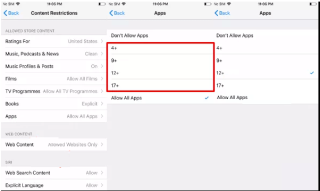
Apple, iOS 12'ye Screen Time adlı yeni bir özellik ekledi. Bu özellik, yeni Digital Wellness programının bir parçasıdır ve Uygulama Sınırları, Kapalı Kalma Süresi, Her Zaman İzin Verilir ve İçerik ve Gizlilik Kısıtlamaları gibi seçenekler sunar. Bu özelliği kullanarak ebeveynler, çocukların uygulamaları belirli bir süre içinde kullanmasına izin vermek için Ekran Süresi parolası ayarlayabilir. Ayrıca, iOS cihazlarda çocuğun uygulaması ve aile üyelerinin uygulama kullanımı hakkında raporlar almak için Ekran Süresi ayarlanabilir.
Ayrıca, iOS 12'deki Ekran Süresi, akıllı telefonlarda istatistiksel uygulama kullanım verileri sağlar. Sadece bu değil, aynı zamanda uygulama kullanımını sınırlamaya, çocukların bir iOS cihazı kullanmasını kısıtlamaya ve zamanı verimli bir şekilde yönetmeye yardımcı olur. iOS 12'de Ekran Süresini kullanan ebeveynler, çocuklar için Ekran Süresi sınırını ayarlayabilir. Ancak iOS 12'de bu harika Ekran Süresi özelliğini kullanırken , çoğu kullanıcı ekran süresinin grileşmesi, Ekran Süresinin çökmesi veya Ekran Süresinin YouTube ve diğerlerinde çalışmaması gibi sorunlarla karşılaşıyor.
Bu nedenle, bu makalede size en yaygın iOS 12 Ekran Süresi sorunları için düzeltmeler sunuyoruz.
iOS 12'de iPhone/iPad'de 10 Yaygın Ekran Süresi sorunu ve Düzeltmeleri
iOS 12 çalıştıran iPhone/iPad'inizde Ekran Süresi YouTube'u kontrol etmiyorsa, aşağıdaki geçici çözümü kullanmayı deneyebilirsiniz:

Ayarlar > Ekran Süresi > İçerik ve Gizlilik Kısıtlamaları > İçerik Kısıtlamaları > Uygulamalar'a gidin.
Burada, derecelendirmeyi 17+ olarak değiştirin; bu, YouTube'un çocuğunuzun telefonundan kaybolmasını sağlar.
Not: Bu geçici çözümü kullanmak, çocuğunuzun YouTube'a tam olarak erişemeyeceği anlamına gelir. YouTube kullanımını Screen Time kullanarak kısıtlamak için, bu geçici çözümü kullanana kadar resmi bir hata düzeltmesini beklememiz gerekecek.
Apple kullanıcıları Ayarlar'a giderek tüm iOS cihazlarında Ekran Süresi'ne erişebilir. Ancak, iOS 12 çalıştıran çoğu kullanıcı, grileştiği için Ekran süresine erişimde sorunla karşı karşıyadır. Bu sorun, iOS cihazını zorla yeniden başlatarak veya iOS sistemini onararak çözülebilir.
İOS 12 çalıştıran Apple cihazlarını yeniden başlatmaya nasıl zorlanır?
iPhone 6/iPad'i yeniden başlatmaya zorlamak için, ekranda Apple logosunu görene kadar Ana Sayfa ve Güç düğmesini basılı tutun.
iPhone 7/7 Plus'ı yeniden başlatmaya zorlamak için, Apple logosunu görene kadar hem Güç (cihazınızın üstünde bulacaksınız) hem de Sesi Kısma düğmesini (telefonunuzun sol tarafında bulacaksınız ) basılı tutun .
iPhone X/8/8 Plus, önce Sesi YUKARI tuşuna basın , bırakın ve Apple logosunu görene kadar yan Tuşla Sesi Azalt tuşuna basın.
Bu şekilde iPhone'unuzu yeniden başlatmaya zorlayabilirsiniz. Şimdi, bunun çalışması gereken Ekran Saatine erişmeyi deneyin. Telefonunuz yeniden başlatılır ve şimdi Ekran Süresine erişmeyi deneyebilirsiniz.
Bunun yanı sıra, Ekran Süresi çalışmıyor hatasıyla karşılaşıyorsanız, Saat ve Tarihi Otomatik Olarak Ayarlamanız gerekir.
Bunun için aşağıdaki adımları izleyin:
iOS 12'de Saat ve Tarihi Otomatik Olarak Ayarlama

Şimdi Screen Time'ı kullanmayı deneyin, mükemmel şekilde çalışması gerekir.
Ayrıca Okuyun: -
Nasıl Etkinleştirilir, Devre Dışı Bırakılır ve Canlı Fotoğraf Çekilir ... iOS 12, Facetiming'de eğlence getiriyor. Şimdi arkadaşlarınızla yüzleşirken canlı fotoğraflar çekin, devre dışı bırakın ve çekin. Ayrıca filtreler ekleyin,...
Ekran Süresi açılmazsa, grileşirse veya tıklanabilir değilse, Aile Paylaşımı Planında ebeveyn veya vasi olarak listelenmediğiniz anlamına gelir.
Bu nedenle, sorunu çözmek için Aile Paylaşım Planının bir parçası olmanız gerekir.
iOS 12'de Ekran Süresinde Aile Paylaşım Planının bir parçası nasıl olunur?
Aile Paylaşımı, iOS 8 veya sonraki bir sürümünü çalıştıran iPhone, iPad veya iPod touch'ta ve OS X Yosemite ve sonraki bir sürümü ve iTunes 12'ye sahip Mac'te kullanılabilir. Bu özellik, altı adede kadar aile üyesi eklemeye olanak tanır ve Ekran Süresi şuradan etkinleştirilebilir: Ayarlar uygulamasının Ekran Süresi bölümü.
Aile Paylaşımı planının bir parçası olmak için iCloud ve iTunes'a Apple Kimliği ile giriş yapmış olmanız gerekir.
Ardından Ayarlar uygulaması > adınız > Aile Paylaşımı'na gidin.

Aile Üyesi Ekle > öğesine dokunun ve iMessage ile Davet Et veya Şahsen Davet Et seçeneklerinden birini seçin.
Bir kişinin e-posta kimliğine sahipseniz Kişide Davet Et'i seçin> aile üyesinin Apple Kimliğini girin ve ekrandaki talimatları izleyin.
Aile Üyesi olarak eklendikten sonra Ekran Süresi'ni kullanmayı deneyin. Sorununuz şimdiye kadar çözülmüş olmalıdır.
Çocuğunuzu Ekran süresinde göremiyorsanız, Aile Paylaşım Planına eklenip eklenmediğinizi kontrol etmeniz gerekir. Değilse, kendinizi Aile Üyesi olarak eklemeniz gerekir.
Bunu yapmak için aşağıdaki adımları izleyin:
"Aile Üyesi Ekle" seçeneği griyse, Aile Düzenleyicisi değilsiniz. Aile Üyesi olarak eklenmek için Organizatör'den bir davet almanız gerekir. Bunu aldığınızda, eklenecek ve Aile Üyesi olacaksınız ve Çocuğun adını Ekran Süresi'nde görebilirsiniz.
Not : Bu işe yaramazsa, ebeveyn veya vasi olarak listelenen herkes için Ebeveyn/Vasi/Yetişkin onaylarını etkinleştirmeniz gerekir.
Ekran Süresinde Ebeveyn/Veli/Yetişkin onayları nasıl etkinleştirilir
iOS 12'de Ebeveyn/Veli/Yetişkin onayını etkinleştirmek için aşağıdaki adımları izleyin:
Bu özelliği etkinleştirmek, artık Aile Paylaşımı hesabınızda çocuk olarak listelenen herhangi birinden gelen istekleri onaylayabileceğiniz anlamına gelir.
Ayrıca Okuyun: -
Daha Az Bilinen 10 iOS 12 Özelliği Yakında Kullanacağız... İşte Apple'ın WWDC Keynote sunumunda bahsetmediği daha az bilinen iOS 12 özellikleri. Yakalayalım...
Ekran Süresinin iOS 12'de güncellenmemesini düzeltmek için aşağıda belirtilen adımları uygulamanız gerekir:

iOS 12'de Ekran Süresi'ni yeniden etkinleştirdiğinizde, Ekran Süresi'nde güncelleme bilgilerini görebileceksiniz.
iPhone/iPad'inizde Ekran Süresi'ni etkinleştirdikten sonra, Ekran Süresi raporunu göremiyorsanız, sorunu çözmek için aşağıdaki adımları uygulamanız gerekir:
Bunu yaptığınızda, Ekran Süresi raporu göstermiyor veya verileri kaydediyor çalışmaya başlayacaktır.
iPhone/iPad'de Screen Time'a erişemiyorsanız, aşağıda belirtilen adımları izleyin:
Unuttuğunuz için Ekran Süresi şifresiyle ilgili sorun yaşıyorsanız, sahip olduğunuz tek seçenek telefonunuzu sıfırlamaktır.
Not : Telefonu sıfırlamak sorunu çözecektir ancak tüm verileriniz iPhone'dan silinecektir. Bu nedenle, iPhone'unuzu sıfırlamadan önce veri yedeklemenizin olduğundan emin olun.
iOS 12 çalıştıran iPhone nasıl sıfırlanır
iOS 12 çalıştıran iPhone'u sıfırlamak için aşağıda belirtilen adımları izleyin:
Bu, Ekran Süresi ile karşılaştığınız şifre sorununu çözecektir.
Ayrıca Okuyun: -
Olması Gereken 9 En İyi iOS 12 Kısayolu... iOS 12'deki yeni Kısayollar uygulaması iş akışımızı büyük ölçüde kolaylaştırıyor. En iyi 9 iOS'un bir listesini derledik...
iOS 12 çalıştıran iOS cihazında Ekran Süresini kapattıktan sonra bile Kum Zamanlayıcısının kaybolmadığı bir durumda, sorunu çözmek için aşağıda belirtilen adımları izleyin:
Şimdi Sand Timer'ın kaybolacağını kontrol edin.
iOS 12'de çalışmayan Uygulama Limitlerini çözmek için “ Limit Sonunda Engelle” seçeneğinin etkin olup olmadığını kontrol etmeniz gerekir . Değilse, seçeneği etkinleştirmek için kaydırıcıyı soldan sağa hareket ettirmeniz gerekir.
Not: Limitin Sonunda Engelle etkinleştirilmediğinde, çocuğunuz yalnızca şu mesajı alır : Limitinize ulaştınız . Bu, çocuğunuzun Bugün için Sınırı Yoksay'a dokunarak mesajı yok sayabileceği ve Uygulamayı kullanmaya devam edebileceği anlamına gelir . Sınıra ulaşıldıktan sonra uygulama kullanımını engellemek için Sınırın Sonunda Engelle seçeneğinin etkinleştirilmesi gerekir.

Ayrıca Okuyun: -
iOS 12 nasıl kullanılır Ekran Süresi &... Ekran Süresi, Apple tarafından en son iOS 12'de eklenen önemli bir özelliktir. Bu yeni bölüm, kullanıcının...
Çözüm
Ekran Süresi özelliği, Apple tarafından iOS 12'ye eklenen işlevlerden yalnızca biridir. Yukarıda açıklanan düzeltmeleri kullanarak, Ekran Süresi'ni kullanırken karşılaşılan en yaygın sorunları çözebileceğinizi umuyoruz. Ancak, herhangi bir sorunla karşılaşmaya devam ederseniz, bize yorum bırakmaktan çekinmeyin. iOS 12 özelliklerinden herhangi birini kullanırken karşılaştığınız herhangi bir sorunda size yardımcı olmaya çalışacağız.
Hesabınız App Store ve iTunes
iPhone
Bir iPhone'unuz varsa ve istenmeyen postaları silerken sorun yaşıyorsanız cihazınızı güncelleyin. Ardından Çöp Kutusu e-postalarını sunucudan silin.
Arkadaşlarınızla paylaşmak üzere tam konumu öğrenmek için Google Haritalar'a hızlı bir şekilde bir raptiye bırakın. iPadOS 14, Android ve Masaüstünde Google Haritalar raptiyesini nasıl bırakacağınızı görün.
Hata kodu 5823, iPhone ve iPad cihazlarına özeldir. Kullanıcılar ekran kayıtlarını kaydetmeye çalıştığında ortaya çıkar.
Dropbox, iPhone'unuzdan yeni fotoğraflar bulamıyor ve yükleyemiyorsa iOS ve Dropbox uygulamasının en son sürümlerini çalıştırdığınızdan emin olun.
Safari'de okumayı kolaylaştırın ve boyutu artırın; işte nasıl.
Signal'i iOS'ta kullanamıyorsanız uygulamayı ve iOS güncellemelerini kontrol edin. Ardından uygulama izinlerini düzenleyin, Düşük Güç Modunu devre dışı bırakın ve uygulamayı yeniden yükleyin.
Apple iPhone'unuzdaki kısa mesajlarınıza imza eklemek için güzel bir geçici çözüm.
İş için hareket halindeyken kod yazmanız mı gerekiyor veya kodlama becerilerinizi geliştirmek mi istiyorsunuz? iPad için bu en iyi kodlama uygulamalarına göz atabilirsiniz.








